Cari Tahu Cara Mengonversi OGG ke WMV Menggunakan Metode Online dan Offline
Jenis wadah OGG adalah wadah multimedia yang memungkinkan berbagai aliran teks, audio, dan video selain metadata dan data lainnya. Karena menggunakan metode kompresi yang lebih canggih, format ini menghasilkan file dengan ukuran yang lebih kecil. Saat ini, Spotify menggunakan OGG sebagai format musik default ketika pengguna melakukan streaming musik dari komputer mereka. Namun, Anda dapat menggunakan format WMV jika Anda ingin mengonversi file ini ke format video. Yuk cari tahu caranya mengonversi OGG ke WMV file menggunakan program online dan offline untuk mendapatkan hasil terbaik.
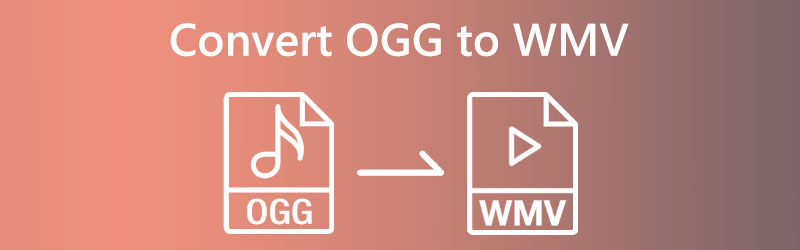

Bagian 1. Bagaimana Mengkonversi OGG ke WMV Online
1. Konverter Video Gratis Vidmore
Memanfaatkan Pengonversi Video Gratis Vidmore, Anda dapat mengonversi video tanpa biaya. Ini adalah sumber daya digital yang dapat diakses secara online dan menampilkan berbagai format audio dan video. Tujuan menggunakan alat ini adalah untuk membantu pengguna dalam mengonversi file mereka sesederhana dan secepat mungkin. Vidmore Free Video Converter kompatibel dengan sebagian besar browser. Pengguna perlu mengunduh dan menginstal peluncur, dan semuanya akan siap. Pengguna mungkin yakin bahwa mereka akan berhasil mengonversi file mereka.
Namun, platform ini berbasis web dan dapat diakses dari mana saja. Vidmore tidak membatasi jumlah video atau audio yang dapat Anda konversi. Tidak hanya itu, tetapi juga memberi pengguna kemampuan untuk mengubah parameter file mereka, memungkinkan mereka untuk meningkatkan kualitas keseluruhan file yang mereka buat. Ini harus terlebih dahulu mengarahkan Anda untuk mendapatkan hasil maksimal dari antarmuka pengguna yang sederhana.
Langkah 1: Halaman beranda Vidmore Free Video Converter mengharuskan menginstal peluncur dan kemudian mengklik tombol berlabel Tambahkan File untuk Dikonversi sebelum Anda dapat melanjutkan menggunakan program. Saat peluncur siap digunakan, tekan tombol sekali lagi untuk memulai proses penambahan file OGG.
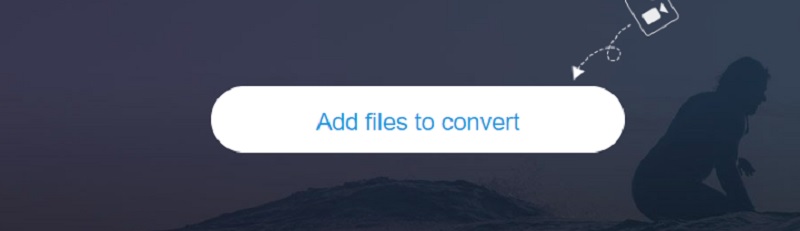
Langkah 2: Setelah OGG ditambahkan dan ditampilkan di dasbor, Anda harus memilih Film ikon di bilah sisi dan pilih WMV format dari menu tarik-turun.
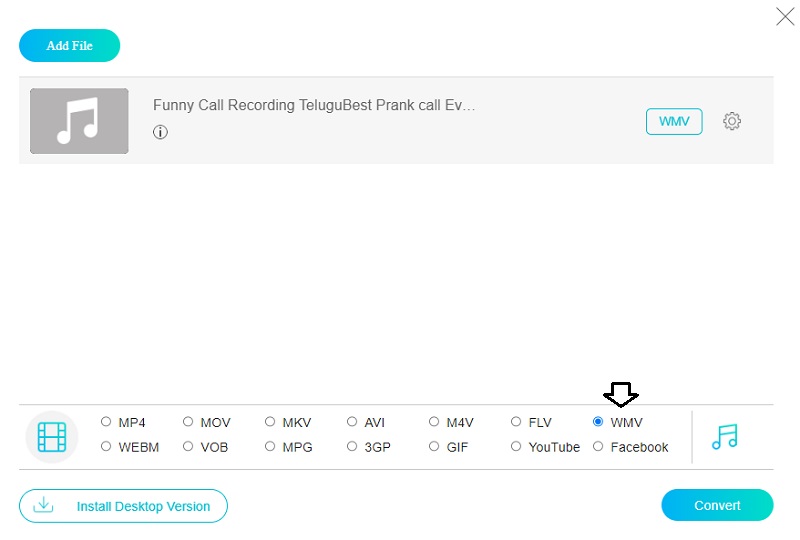
Langkah 3: Anda juga dapat membuat perubahan pada kecepatan bingkai dan kecepatan bit file. Untuk melakukannya, pilih Pengaturan tab dari menu. Setelah Anda selesai menyesuaikan opsi, Anda dapat menyimpan perubahan dengan mengklik baik tombol ketika Anda selesai.
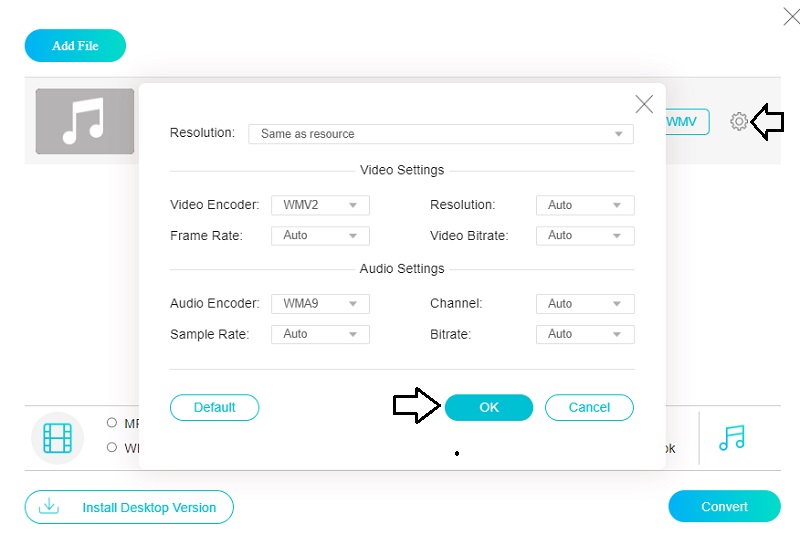
Langkah 4: Cukup klik Mengubah tombol akan membawa prosedur ke kesimpulan yang sukses.
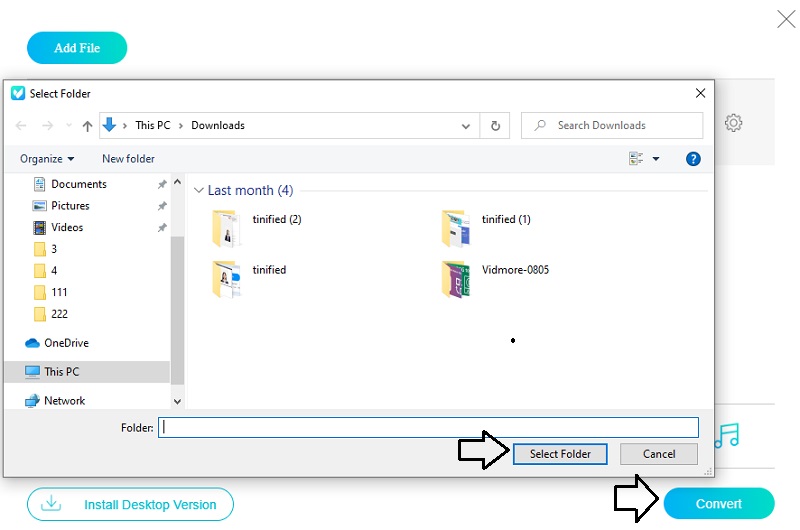
2. Konversi
Pertimbangkan Convertio, program bermanfaat yang tidak memerlukan biaya apa pun dan dapat mengonversi file dengan benar. Menggunakan layanan online ini tidak perlu khawatir melalui banyak rintangan yang membosankan untuk mendapatkan apa yang Anda inginkan. Karena antarmuka pengguna yang tidak rumit dan mudah, konverter ini dapat diandalkan untuk memberikan hasil yang akurat. Konversi filenya mudah. Program ini hanya dapat menangani file di bawah 100 MB. Oleh karena itu Anda dapat menggunakannya untuk file kecil.
Langkah 1: Hal pertama yang perlu Anda lakukan untuk menggunakan sumber daya online apa pun adalah pergi ke situs web. Pilih File adalah opsi yang dapat ditemukan di beranda situs web, tepat di sebelah menu tarik-turun tempat Anda dapat memilih OGG.
Langkah 2: Setelah pengunggahan selesai, Anda akan melihat daftar berbagai format di sisi kanan layar. Memilih WMV dari daftar itu.
Langkah 3: Pilih Mengubah pilihan jika Anda ingin proses konversi selesai tanpa masalah.
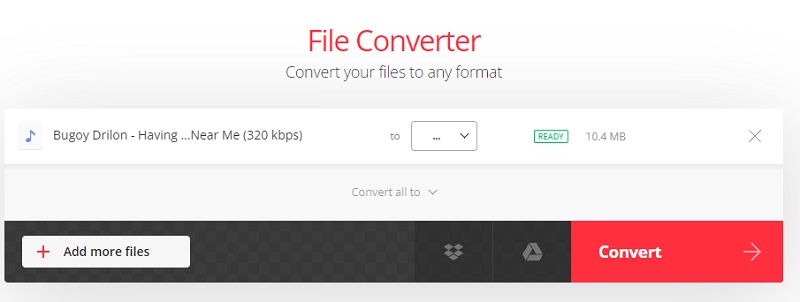
Bagian 2. Bagaimana Mengkonversi OGG ke WMV di Desktop
Pengonversi Video Vidmore adalah teknik paling pintar untuk mengonversi OGG ke WMV atau format file lainnya. Tidak hanya dapat mengonversi file ke WMV, tetapi juga dapat mengonversinya ke berbagai format musik dan video lainnya. WAV, MP3, AAC, AC3, M4A, MP4, AVI, dan FLV hanyalah beberapa format yang termasuk dalam kategori ini. Pada kenyataannya, ini kompatibel dengan sekitar 200 format file yang berbeda. Aplikasi ini mendukung platform Macintosh dan Windows. Selain memiliki kemampuan untuk mengonversi file, juga dapat mengekstrak, mengompres, memangkas, dan memotong file. Anda juga dapat menemukan fitur tambahan ini di bawah bagian antarmuka berjudul Toolbox, bahkan jika Anda ingin menyimpan video dalam format aslinya setelah mengonversinya.
Anda masih dapat membuat penyesuaian yang cukup besar pada file menggunakan program itu. Anda dipersilakan untuk menggunakan bantuan yang diberikan di bawah ini untuk mencapai tujuan Anda menjaga kualitas versi asli file Anda setelah dikonversi.
Langkah 1: Untuk memulai instalasi, klik tombol yang menggambarkan ikon unduh. Halaman tempat Anda dapat mengunduh file akan terbuka sebentar lagi. Buka Vidmore Video Converter dan mulailah mengonversi video Anda.
Langkah 2: Ada beberapa tab dan tombol yang tersedia untuk pengguna yang tidak terbiasa dengan program dan membutuhkan bantuan untuk memulainya. Untuk menambahkan file OGG ke penyimpanan Anda, pilih Tambahkan file pilihan atau tekan tombol Plus tombol.
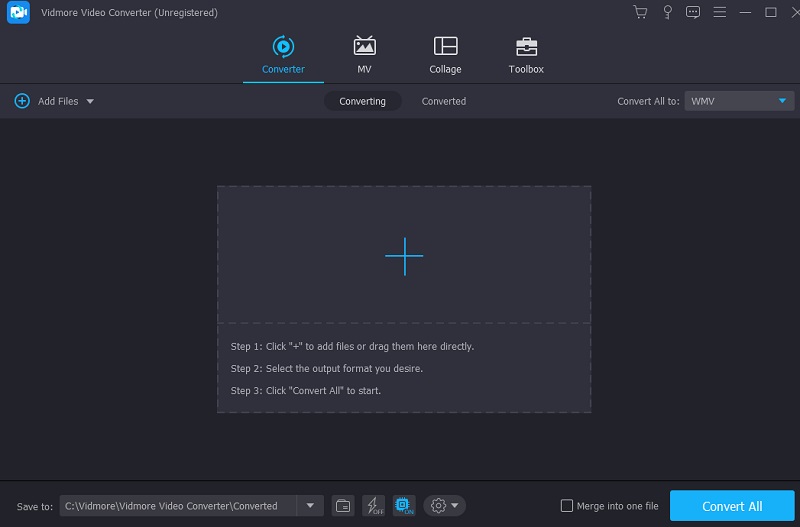
Langkah 3: Anda dapat beralih ke format lain setelah mengunggah file OGG. Panah arah sering diletakkan di kereta api untuk membantu orang menemukan jalan mereka. Bagian-bagian berikut akan dijelaskan lebih mendalam. Dari Video menu, pilih WMV untuk melihat video dalam format yang dibuat.
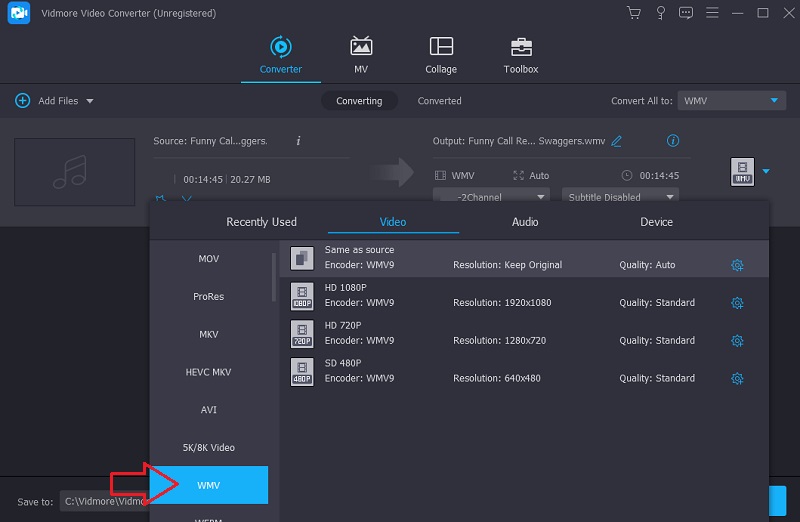
Mengklik kanan WMV akan memunculkan menu di mana Anda dapat mengubah pengaturan untuk kualitas video. Kualitas telah meningkat berkat upaya kami. Kecepatan bingkai, ukuran gambar, dan kualitas audio adalah semua elemen yang dapat Anda sesuaikan. Klik Membuat baru tombol untuk memulai proyek baru.
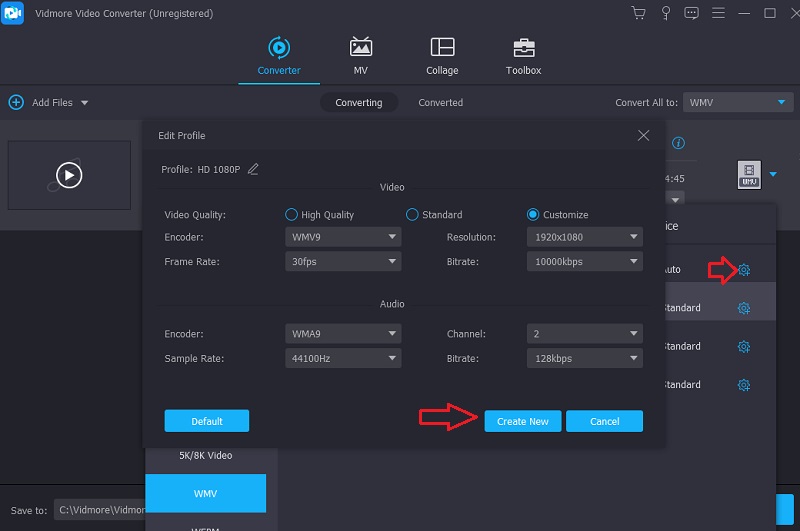
Langkah 4: Seseorang dapat mengklik Konversi Semua tombol di footer halaman. Jika Anda memutuskan untuk pergi, silakan klik di sini. Konversi dari OGG ke WMV tidak dapat diubah.
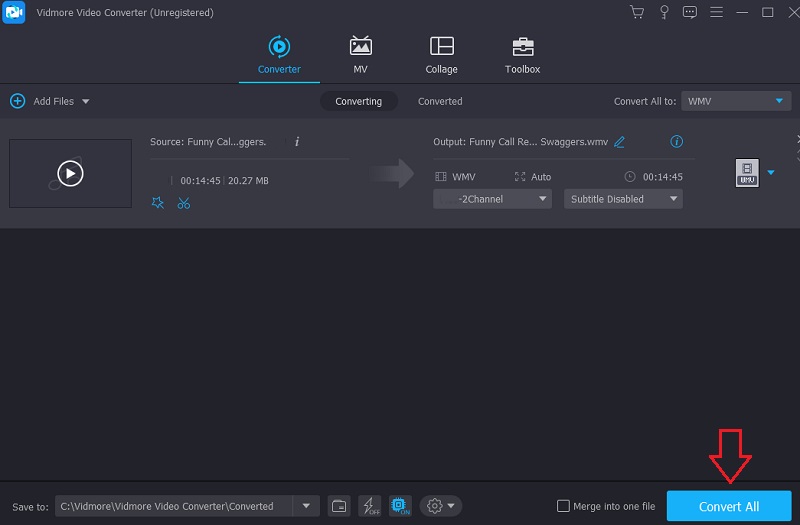
Bagian 3. Bagan Perbandingan Konverter OGG ke WMV
- Ini menawarkan lebih dari seratus format file
- Itu mengkonversi tanpa batas
- Dapat diakses di perangkat yang berbeda
| Konverter Video Gratis | Pengonversi Video Vidmore | Convertio |
Bagian 4. FAQ Tentang Mengonversi OGG ke WMV
Apakah file OGG memiliki suara yang bagus?
File OGG dikompresi dan memberikan bitrate tinggi yang sebanding dengan pengaturan maksimum sebagian besar layanan streaming yang tersedia saat ini. Anda mungkin mengantisipasi mereka memiliki suara berkualitas tinggi.
Bisakah file OGG diputar di iPhone?
VLC dapat memutar file OGG di perangkat iOS, iPhone, dan iPad. Selain itu, Olimsoft, OPlayer light, dan OPlayer HD adalah semua pemutar media yang mampu memainkan format semacam ini.
Apa kelemahan terbesar format OGG?
Anda mungkin mengalami kesulitan menemukan pemutar kecil yang berdiri sendiri atau DVD yang mendukung file OGG. Karena mereka tidak sering dikenali pada perangkat non-komputer.
Kesimpulan
Secara umum, file OGG memberikan tingkat kualitas yang memuaskan. Namun, perangkat tertentu tidak mendukung format semacam ini. Karena itu, kami sarankan untuk mengonversi OGG ke WMV sehingga Anda dapat memainkannya dengan lancar di berbagai perangkat. Ini akan memastikan bahwa tidak ada masalah.


